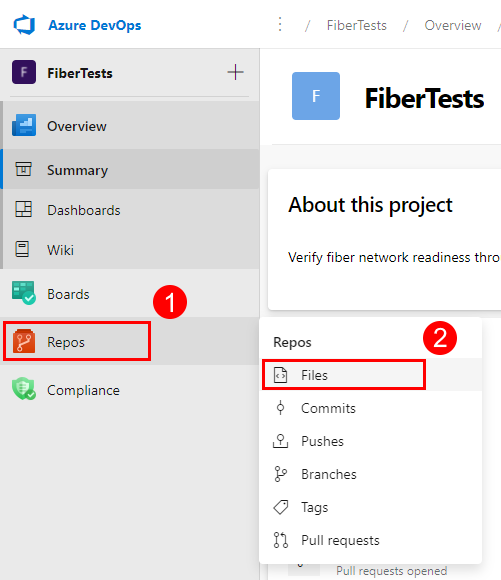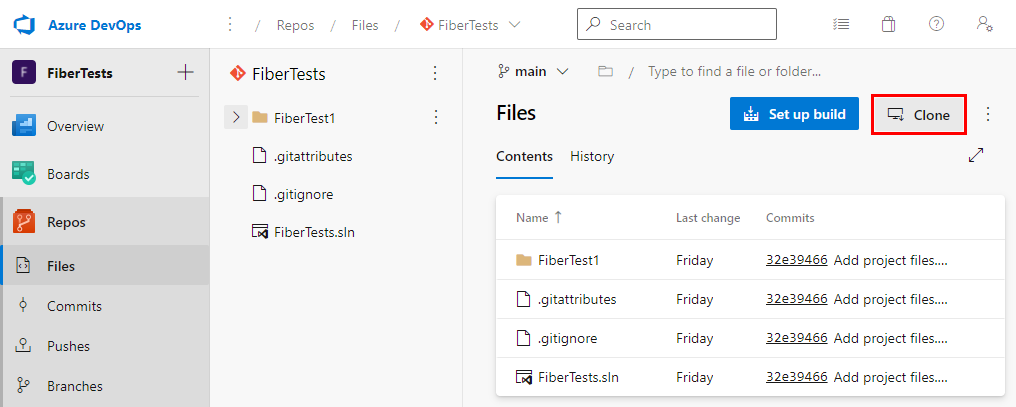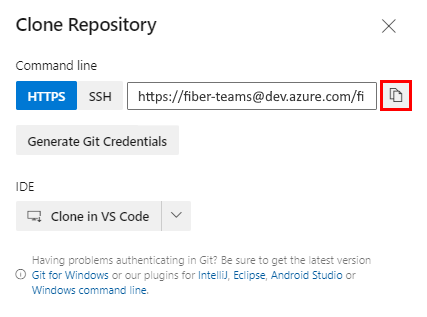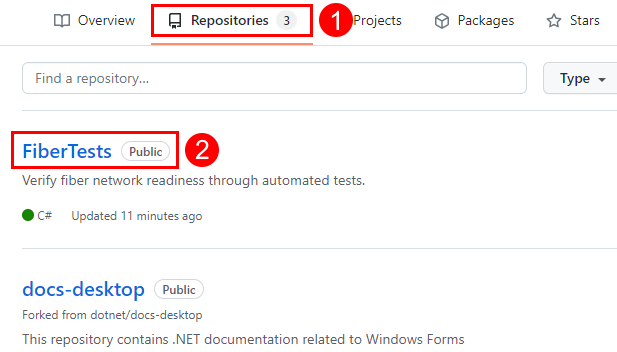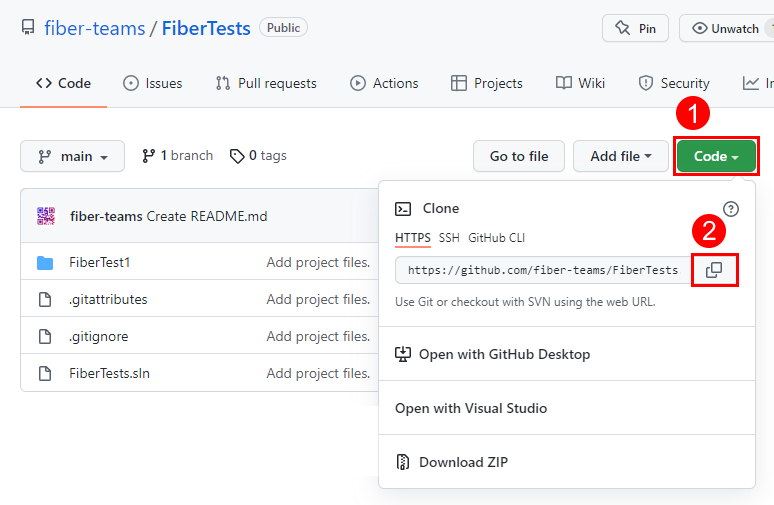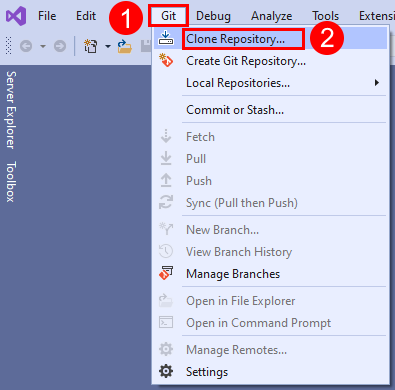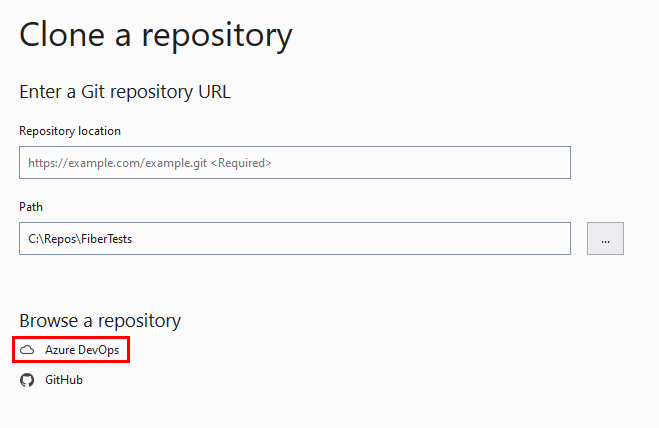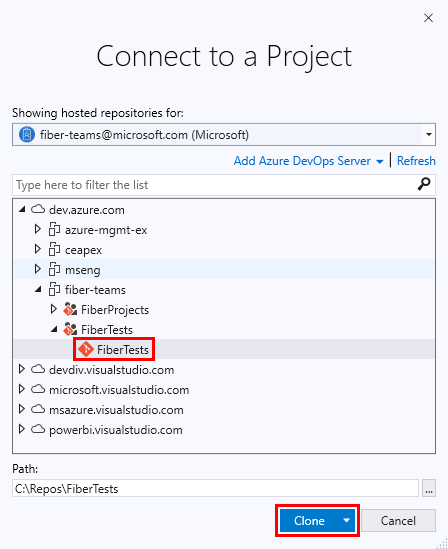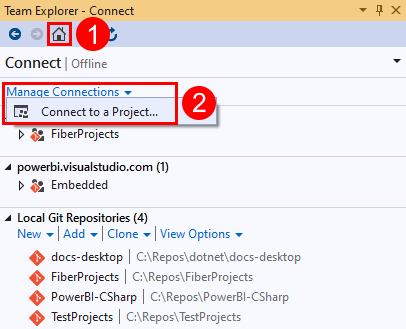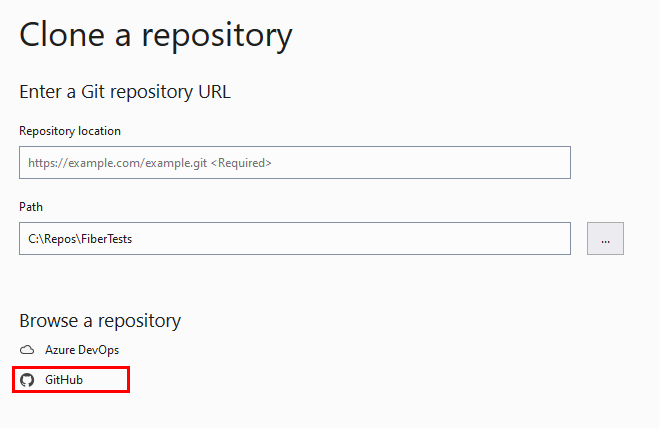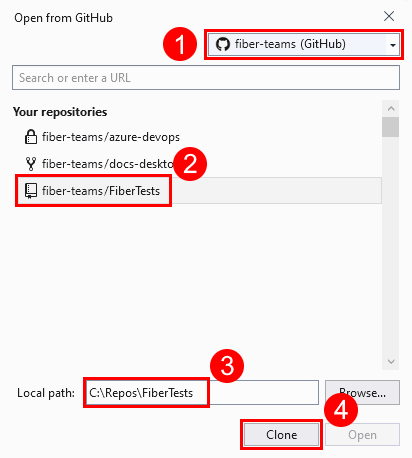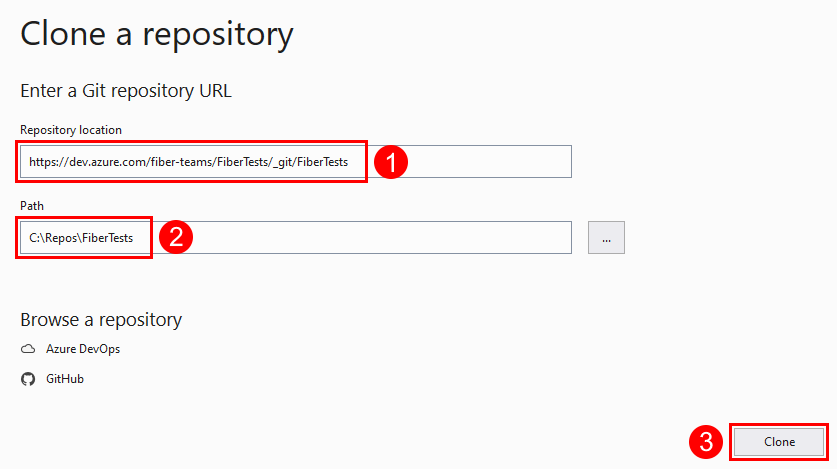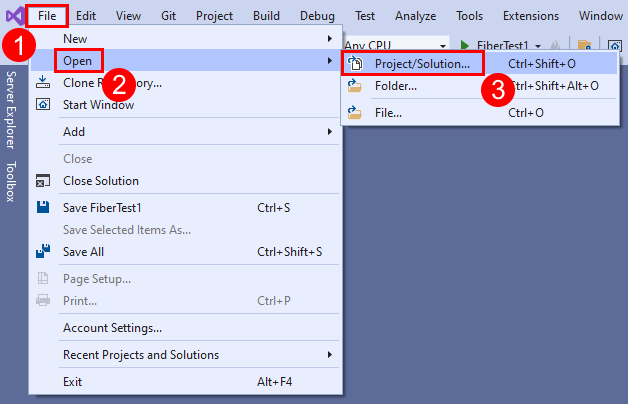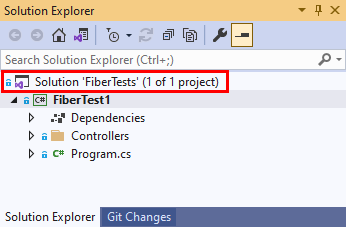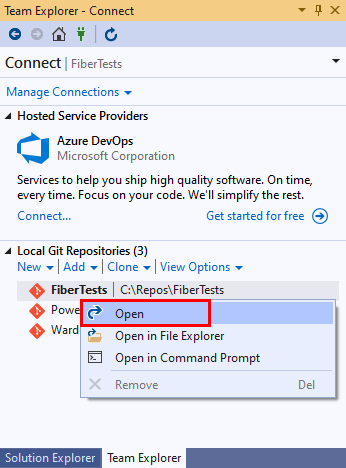Mevcut Git deposunu kopyalama
Azure DevOps Services | Azure DevOps Server 2022 - Azure DevOps Server 2019
Visual Studio 2019 | Visual Studio 2022
Uzak git deposunu bilgisayarınızdaki yerel bir klasöre kopyalayarak yerel bir kopyasını oluşturabilirsiniz. Bir uzak depoyu kopyalama, kopyalama seçeneğini kullanmadığınız sürece deponun tüm dallarında yer alan tüm işlemeleri--single-branch. Kopyalama, yeni yerel deponuzdaki her dalı uzak depodaki ilgili dala bağlar. Bu şekilde, yerel dal değişikliklerinizi ekibinizle paylaşmak için gönderdiğinizde ilgili uzak dal güncelleştirilir. Benzer şekilde, yerel dalınızı ekibiniz tarafından yapılan değişikliklerle güncelleştirmek için çekme yaptığınızda, ilgili uzak daldan güncelleştirmeler alınır. Uzak depo bir Azure Repos Git deposu, GitHub deposu veya barındırılan diğer Git deposu olabilir.
Bu makalede aşağıdaki görevler için yordamlar sağlanır:
- Azure Repos Git deposunun kopya URL'sini alma
- GitHub deposunun kopya URL'sini alma
- Azure Repos Git deposunu kopyalama
- GitHub deposunu kopyalama
- Herhangi bir Git deposunu kopyalama
- Kopyalanmış bir depodan Visual Studio çözümü açma
Git iş akışına genel bakış için bkz . Azure Repos Git öğreticisi.
Azure Repos'a erişim önkoşulları
Azure DevOps proje ayarlarınızda depoların etkinleştirilmesi gerekir. Depolar hub'ı ve ilişkili sayfalar görüntülenmiyorsa, depoları yeniden etkinleştirmek için bkz. Azure DevOps hizmetini açma veya kapatma.
Özel projelerde kodu görüntülemek için Temel erişim düzeyi veya daha yüksek olan bir Azure DevOps projesinin üyesi olmanız gerekir. Genel projeler için herkes kodu görüntüleyebilir.
Özel bir projenin kodunu kopyalamak veya koda katkıda bulunmak için Katkıda Bulunanlar güvenlik grubunun üyesi olmanız veya ilgili izinlerin ayarlanmış olması gerekir. Herkese açık projeler için herkes kodu kopyalayabilir ve katkıda bulunabilir. Daha fazla bilgi için bkz. Ortak proje nedir?
Not
Ortak projeler için Paydaş erişimi verilen kullanıcılar Azure Repos'a tam erişime sahiptir.
Azure DevOps proje ayarlarınızda depoların etkinleştirilmesi gerekir. Depolar hub'ı ve ilişkili sayfalar görüntülenmiyorsa, depoları yeniden etkinleştirmek için bkz. Azure DevOps hizmetini açma veya kapatma.
Kodu görüntülemek için Temel erişim veya daha yüksek erişime sahip Azure DevOps projesinin bir üyesi olmanız gerekir. Proje üyesi değilseniz, eklensin.
Kodu kopyalamak veya koda katkıda bulunmak için, değiştirmek istediğiniz projede Katkıda Bulunanlar güvenlik grubunun üyesi olmanız veya ilgili izinlere sahip olmanız gerekir.
Azure Repos Git deposunun kopya URL'sini alma
Genellikle, kopyalamak istediğiniz uzak deponun kopya URL'sini bilmeniz gerekir. Kopya URL'si uzak depoyu benzersiz olarak tanımlar.
Not
Bir Azure DevOps projesinde oturum açtığınızda Visual Studio, kopya URL'sini bilmenize gerek kalmadan proje depolarını aramayı ve kopyalamayı destekler.
Web tarayıcınızdan Azure DevOps kuruluşunuzun ekip projesini açın ve ardından Dosyalar görünümünü açmak için Dosyaları Depola'yı>seçin.
Dosyalar görünümünde Kopyala'yı seçerekDepoyu Kopyala açılan penceresini başlatın.
Kopya Deposu açılır penceresinden kopya URL'sini kopyalayın.
Not
Azure DevOps Services ile proje URL'sinin biçimi olur dev.azure.com/{your organization}/{your project}. Ancak, biçime başvuran visualstudio.com önceki biçim hala desteklenmektedir. Daha fazla bilgi için bkz . Azure DevOps'a Giriş, Var olan kuruluşları yeni etki alanı adı URL'sini kullanacak şekilde değiştirme.
GitHub deposunun kopya URL'sini alma
Genellikle, kopyalamak istediğiniz uzak deponun kopya URL'sini bilmeniz gerekir. Kopya URL'si uzak depoyu benzersiz olarak tanımlar.
Not
GitHub'da oturum açtığınızda Visual Studio, kopya URL'sini bilmenize gerek kalmadan GitHub depolarını aramayı ve kopyalamayı destekler.
Bir tarayıcı açın ve GitHub hesabınıza gidin, Depolar sekmesini seçin ve kopyalanan depoyu seçin.
GitHub deposu sayfasında Kod'u seçerek Klonla açılan penceresini başlatın. Kopyala açılan penceresinden kopya URL'sini kopyalayın.
Önemli
Gereksiz ve az kullanılan kişisel erişim belirteçlerinin oluşturulmasını azaltmak için "Git Kimlik Bilgileri Oluştur" düğmesi Ocak 2025'te kaldırılacaktır. Git kopyalama işlemleri için kullanabileceğiniz tüm kimlik doğrulama yöntemleri için Git Kimlik Doğrulama belgelerini gözden geçirin.
Azure Repos Git deposunu kopyalama
Azure DevOps projesinin bir üyesi olarak oturum açarak, sizin için erişilebilir olan özel depoları ve genel depoları kopyalayabilirsiniz. Visual Studio, kimlik doğrulaması aracılığıyla erişilebilen depolarda arama, kopyalama ve eşitleme işlemlerini destekler.
Not
Bir genel Azure Repos Git deposunu, üst Azure DevOps projesinin bir üyesi olarak oturum açmadan kopyalayabilirsiniz. Oturum açmadan bir genel Git deposunu kopyalamak için bkz . Herhangi bir Git deposunu kopyalama ve ardından Azure DevOps'ta bir projeye bağlanma.
- Visual Studio 2022
- Visual Studio 2019 - Git menüsü
- Visual Studio 2019 - Takım Gezgini
- Git Komut Satırı
Visual Studio 2022, Git menüsünü, Git Değişikliklerini ve Çözüm Gezgini bağlam menülerini kullanarak bir Git sürüm denetimi deneyimi sağlar. Visual Studio 2019 sürüm 16.8, Takım Gezgini Git kullanıcı arabirimini de sunar. Daha fazla bilgi için Visual Studio 2019 - Takım Gezgini sekmesine bakın.
Menü çubuğundaki Git menüsünden Depoyu Kopyala'yı seçerek Depoyu klonla penceresini açın.
Depoyu klonla penceresinde, Projeye Bağlan penceresini açmak için Depoya gözat'ın altında Azure DevOps'u seçin.
Projeye Bağlan penceresinde Azure DevOps'ta oturum açın ve kopyalamak istediğiniz uzak depoyu seçin. Uzak depo listesini filtrelemek için arama kutusunu kullanabilirsiniz. Uzak depoyu görmüyorsanız, depoyu barındıran sunucuyu eklemek için Azure DevOps Sunucusu Ekle'yi seçin. Yerel kopyanın oluşturulmasını istediğiniz yerel klasör yolunu doğrulayın ve kopyala'yı seçin.
Uzak bir Git deposunu kopyaladıktan sonra Visual Studio yerel kopyayı algılar ve Git menüsündeki Yerel Depolar listesine ekler.
GitHub deposunu kopyalama
GitHub'da oturum açarak veya SSH kimlik doğrulamasını kullanarak, sizin için erişilebilir olan özel depoları ve genel depoları kopyalayabilirsiniz. Visual Studio, kimlik doğrulaması aracılığıyla erişilebilen depolarda arama, kopyalama ve eşitleme işlemlerini destekler.
Not
GitHub'da oturum açmadan veya başka bir şekilde kimlik doğrulaması yapmadan genel bir GitHub deposunu kopyalayabilirsiniz. Oturum açmadan bir genel Git deposunu kopyalamak için bkz . Herhangi bir Git deposunu kopyalama.
- Visual Studio 2022
- Visual Studio 2019 - Git menüsü
- Visual Studio 2019 - Takım Gezgini
- Git Komut Satırı
Menü çubuğundaki Git menüsünden Depoyu Kopyala'yı seçerek Depoyu klonla penceresini açın.
Depoyu klonla penceresinde, GitHub'dan Aç penceresini açmak için Bir depoya gözat'ın altında GitHub'ı seçin.
GitHub'dan Aç penceresinde GitHub'da oturum açın ve kopyalamak istediğiniz uzak depoyu seçin. Uzak depo listesini filtrelemek için arama kutusunu kullanabilirsiniz. Yerel kopyanın oluşturulmasını istediğiniz yerel klasör yolunu doğrulayın ve ardından Kopyala'yı seçin.
Uzak bir Git deposunu kopyaladıktan sonra Visual Studio yerel kopyayı algılar ve Git menüsündeki Yerel Depolar listesine ekler.
Herhangi bir Git deposunu kopyalama
Deponun kopya URL'sini kullanarak sizin için erişilebilir olan herhangi bir Git deposunu kopyalayabilirsiniz.
- Visual Studio 2022
- Visual Studio 2019 - Git menüsü
- Visual Studio 2019 - Takım Gezgini
- Git Komut Satırı
Menü çubuğundaki Git menüsünden Depoyu Kopyala'yı seçerek Depoyu klonla penceresini açın.
Depoyu klonla penceresinde, kopyalamak istediğiniz uzak Git deposunun kopya URL'sini girin, yerel kopyayı oluşturmak istediğiniz yerel klasör yolunu doğrulayın ve kopyala'yı seçin.
Uzak bir Git deposunu kopyaladıktan sonra Visual Studio yerel kopyayı algılar ve Git menüsündeki Yerel Depolar listesine ekler.
Kopyalanmış bir depodan Visual Studio çözümü açma
- Visual Studio 2022
- Visual Studio 2019 - Git menüsü
- Visual Studio 2019 - Takım Gezgini
- Git Komut Satırı